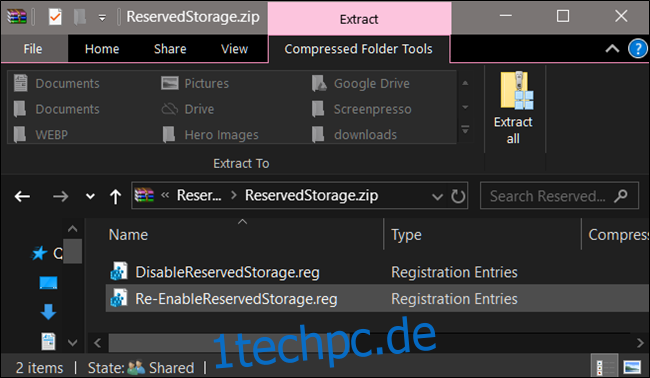Mit einem Update im Mai 2019 begann Windows 10, ungefähr 7 GB Speicherplatz auf Ihrem Gerät für Aktualisierungen und optionale Dateien zu reservieren. Dies soll die zukünftige Installation von Updates erleichtern, doch Sie haben die Möglichkeit, diesen Speicherplatz wieder freizugeben.
Was genau ist reservierter Speicher?
Windows benötigt für Aktualisierungen einen bestimmten Umfang an freiem Speicherplatz. Wenn auf Ihrem PC nicht genügend Speicher verfügbar ist, können Updates nicht installiert werden. Das Update vom Mai 2019 sollte dieses Problem beheben, indem Speicherplatz für zukünftige Updates bereitgestellt wird.
Wenn früher nicht ausreichend freier Speicher auf Ihrem PC vorhanden war, konnten Windows-Updates nicht korrekt installiert werden. Die einzige Lösung bestand darin, Speicherplatz freizugeben, bevor man weitermachen konnte.
Mit dem „reservierten Speicher“ sichert Microsoft, dass Windows 10 mindestens 7 Gigabyte auf Ihrer Festplatte reserviert, um sicherzustellen, dass Updates heruntergeladen werden können – unabhängig davon, wie viel Speicherplatz verfügbar ist.
Falls der reservierte Speicher nicht von Update-Dateien beansprucht wird, wird er für Apps, temporäre Dateien und Systemcaches verwendet, was die tägliche Leistung Ihres Computers verbessern kann.
Anders gesagt, reservierter Speicher bedeutet nicht, dass Windows permanent 7 GB zusätzlichen Speicher verwendet. Es ist wahrscheinlich, dass einige temporäre Dateien dort gespeichert werden, die ansonsten an einem anderen Ort auf Ihrem Systemlaufwerk liegen würden.
Wie Sie überprüfen, ob Ihr PC reservierten Speicher nutzt
Bevor Sie fortfahren, sollten Sie feststellen, ob Ihr System tatsächlich reservierten Speicher verwendet. Andernfalls ist keine weitere Aktion notwendig, da Windows keinen zusätzlichen Speicher auf Ihrem Gerät reserviert. Sie können dies in den Einstellungen überprüfen.
Diese Funktion wird automatisch auf neuen PCs mit vorinstalliertem Windows 10 Version 1903 (dem Update vom Mai 2019) und bei Neuinstallationen von Windows 10 Version 1903 aktiviert. Bei einem Upgrade von einer älteren Windows 10-Version wird reservierter Speicher nicht automatisch aktiviert.
Um zu überprüfen, ob Windows reservierten Speicher nutzt, gehen Sie zu Einstellungen > System > Speicher. (Sie können die Einstellungen-App schnell durch Drücken von Windows + i öffnen.) Unter der Liste der Elemente, die Speicherplatz beanspruchen, klicken Sie auf „Weitere Kategorien anzeigen“.
Klicken Sie anschließend auf „System & reserviert“.

Falls diese Funktion auf Ihrem Computer aktiv ist, sehen Sie den Abschnitt „Reservierter Speicher“ mit 7+ GB belegtem Speicherplatz. Wenn „Reservierter Speicher“ hier nicht erscheint, ist die Funktion auf Ihrem System nicht aktiviert.
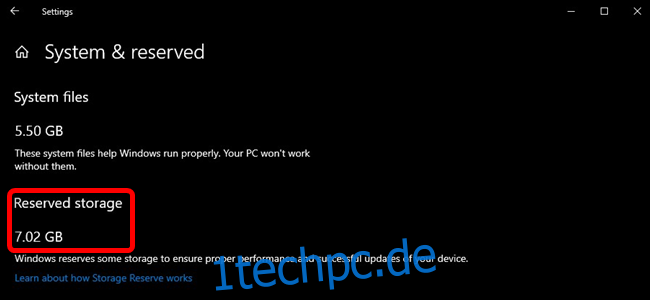
Sollten Sie den reservierten Speicher deaktivieren?
Sie können einen Teil des reservierten Speicherplatzes freigeben, indem Sie optionale Features (Einstellungen > Apps & Features > Optionale Features verwalten) und Sprachpakete (Einstellungen > Zeit & Sprache > Sprache) deinstallieren.
Wenn Sie den maximalen Speicherplatz freigeben möchten, müssen Sie die Funktion des reservierten Speichers vollständig deaktivieren. Microsoft rät davon ab und argumentiert:
Unser Ziel ist es, die reibungslose Funktion Ihres PCs zu gewährleisten, indem sichergestellt wird, dass wichtige Systemfunktionen stets auf Festplattenspeicher zugreifen können. Ohne reservierten Speicher können diverse Windows- und Anwendungsszenarien unzuverlässig arbeiten, wenn ein Benutzer seinen Speicher fast vollständig belegt. Windows- und Anwendungsszenarien funktionieren unter Umständen nicht wie erwartet, wenn sie freien Speicherplatz benötigen. Mit reserviertem Speicherplatz wird es weniger wahrscheinlich, dass Updates, Apps, temporäre Dateien und Caches wertvollen freien Speicherplatz belegen und sollten weiterhin wie vorgesehen funktionieren.
Wenn Sie jedoch den Speicherplatz dringend benötigen, können Sie den reservierten Speicher deaktivieren. Schließlich haben die meisten Windows 10-PCs in der realen Welt diese Funktion immer noch deaktiviert und funktionieren einwandfrei.
So deaktivieren Sie den reservierten Speicher
Bevor Sie fortfahren, sollten Sie Folgendes beachten: Ihre Änderungen treten nicht sofort in Kraft. Nach unseren Tests wird der reservierte Speicher erst gelöscht, nachdem das nächste Update von Ihrem System installiert wurde. Glücklicherweise führte ein normales kumulatives Update, wie es von Microsoft monatlich veröffentlicht wird, dazu, dass der reservierte Speicher entfernt wurde, nachdem wir die unten beschriebene Änderung vorgenommen hatten. (Dies könnte sich in Zukunft ändern – Microsoft möchte offenbar nicht, dass Benutzer dies entfernen.)
Nachdem das geklärt ist, sehen wir uns nun an, wie Sie den reservierten Speicher mithilfe des Registrierungseditors deaktivieren können.
Standardwarnung: Der Registrierungseditor ist ein leistungsstarkes Tool, und sein unsachgemäßer Gebrauch kann Ihr System instabil oder sogar funktionsunfähig machen. Dies ist jedoch ein ziemlich einfacher Eingriff, und solange Sie die Anweisungen befolgen, sollten keine Probleme auftreten. Wenn Sie jedoch noch nie mit dem Registrierungseditor gearbeitet haben, sollten Sie sich vor Beginn dessen Nutzung gründlich einlesen. Sichern Sie in jedem Fall die Registrierung (und Ihren gesamten Computer!), bevor Sie Änderungen vornehmen.
Öffnen Sie den Registrierungseditor, indem Sie auf Start klicken und „regedit“ eingeben. Drücken Sie die Eingabetaste, um den Editor zu öffnen, und bestätigen Sie, dass Änderungen an Ihrem PC vorgenommen werden dürfen.
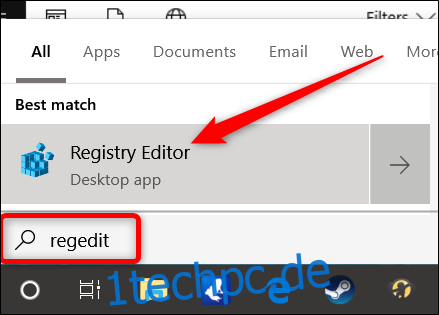
Verwenden Sie im Registrierungseditor die linke Seitenleiste, um zu folgendem Schlüssel zu navigieren. Sie können den Pfad auch kopieren und in die Adressleiste des Registrierungseditors einfügen:
HKEY_LOCAL_MACHINE\SOFTWARE\Microsoft\Windows\CurrentVersion\ReserveManager
Suchen Sie hier den Eintrag ShippedWithReserves und doppelklicken Sie darauf.
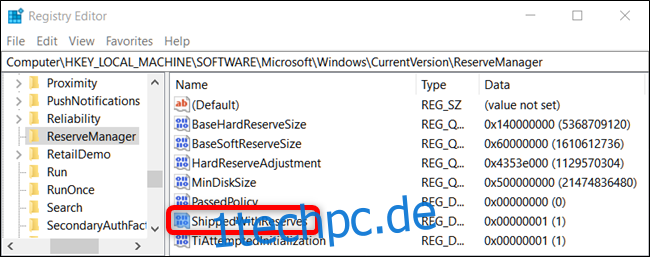
Ändern Sie die Zahl unter „Wertdaten“ von 1 auf 0 und klicken Sie dann auf „OK“.
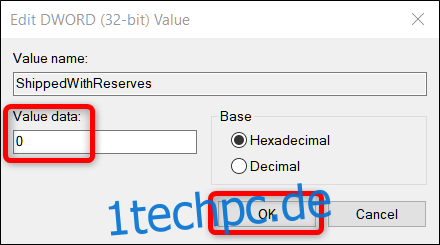
Das war es. Schließen Sie den Registrierungseditor und starten Sie Windows neu, um die Änderungen zu übernehmen.
Ihre Änderung ist nun vorgenommen, doch es kann einige Wochen dauern, bis Windows ein Update installiert und den reservierten Speicher löscht.
Unser Ein-Klick-Registrierungs-Hack zum Herunterladen
Wenn Sie den Registrierungseditor nicht selbst verwenden möchten, haben wir einen Registry-Hack erstellt, den Sie stattdessen verwenden können. Laden Sie einfach die folgende Zip-Datei herunter und entpacken Sie sie:
Deaktivieren Sie Reserved Storage Registry Hack
Darin finden Sie eine REG-Datei, um den von Windows erzwungenen reservierten Speicher zu deaktivieren, sowie eine zweite Datei, um ihn wieder zu aktivieren. Doppelklicken Sie nach dem Entpacken auf die gewünschte Datei und bestätigen Sie die Meldung, ob Sie wirklich Änderungen an Ihrer Registrierung vornehmen möchten.
Dieser Hack ändert den Wert von ShippedWithReserves auf 0, genau wie im vorherigen Abschnitt beschrieben. Der andere Hack reaktiviert den reservierten Speicher, indem er die „Wertdaten“ wieder auf 1 setzt und den ursprünglichen Zustand wiederherstellt. Wenn Sie gerne mit der Registry arbeiten, lohnt es sich, die Zeit zu investieren und zu lernen, wie Sie Ihre eigenen Registry-Hacks erstellen.